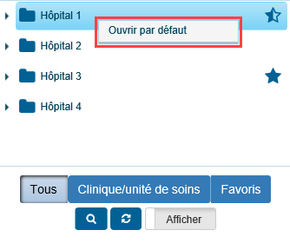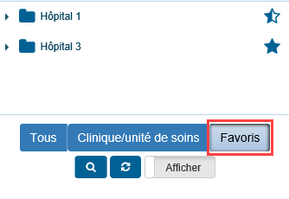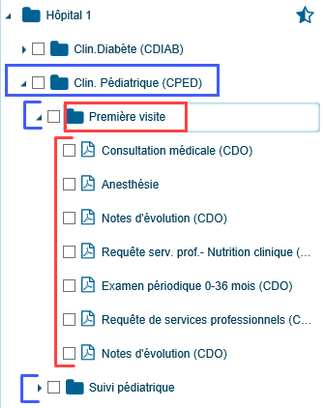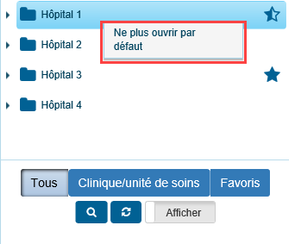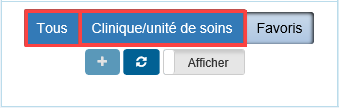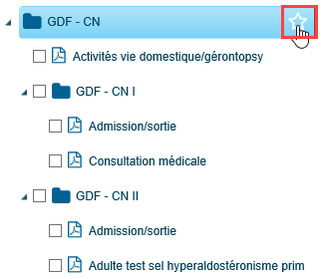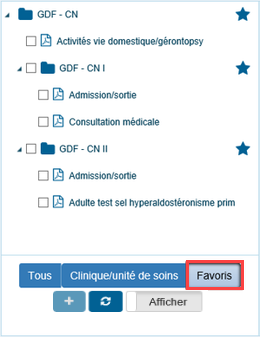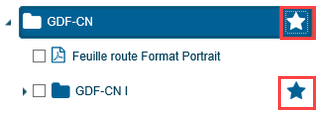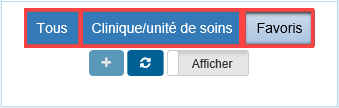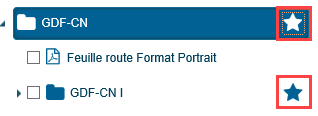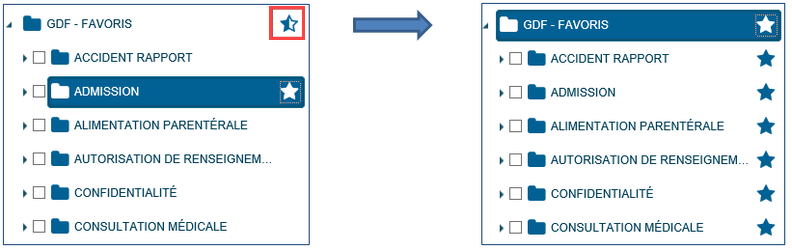GDF – Affichage personnalisé des répertoires
Mise en contexte
La fonction de gestion des formulaires (GDF) permet à l'utilisateur de gérer les répertoires qu'il souhaite voir s'ouvrir par défaut, de même que de définir ses favoris.
L'ouverture par défaut d'un répertoire ou d'un sous-répertoire permet d'ouvrir automatiquement tous les sous-répertoires enfants et les formulaires qui y sont associés.
Quant à la configuration des répertoires favoris, elle permet à l'utilisateur d'accéder rapidement aux répertoires qu'il utilise fréquemment. Les répertoires favoris sont disponibles dans la vue Favoris de la fonction GDF. Cette vue est celle qui s'affiche par défaut lorsque l'utilisateur détient une liste de favoris.
Ces deux options sont disponibles pour tous les utilisateurs, sans restriction de profil, et chaque utilisateur détient sa propre liste de favoris.
Accéder à GDF
Pour accéder à la fonction de gestion des formulaires, cliquer sur Gestion des formulaires > GDF à partir du menu principal de Cristal-Net.
Ouverture par défaut
Définir l'ouverture par défaut d'un répertoire ou d'un sous-répertoire
Cette option permet à l'utilisateur de définir les répertoires et les sous-répertoires dont il souhaite voir le contenu à l'ouverture de la fonction GDF.
![]() Remarque : Un répertoire parent s'ouvre automatiquement si l'un de ses sous-répertoires est défini pour s'ouvrir par défaut.
Remarque : Un répertoire parent s'ouvre automatiquement si l'un de ses sous-répertoires est défini pour s'ouvrir par défaut.
Effectuer un clic droit sur le répertoire ou le sous-répertoire à développer par défaut lors de l'ouverture et choisir Ouvrir par défaut.
Exemple : Dans cet exemple, les répertoires Clin. Pédiatrique (CPED) et Première visite sont tous deux définis pour s'ouvrir par défaut. Le premier niveau de contenu pour chacun de ces deux répertoires est donc ouvert.
Annuler l'ouverture par défaut d'un répertoire ou d'un sous-répertoire
Pour annuler l'ouverture par défaut d'un répertoire ou d'un sous-répertoire, effectuer un clic droit sur le répertoire ou le sous-répertoire en question et sélectionner Ne plus ouvrir par défaut.
Favoris
Ajouter un répertoire, un sous-répertoire ou un formulaire aux favoris
L'ajout d'un répertoire, d’un sous-répertoire ou d’un formulaire aux favoris permet à l'utilisateur d'avoir accès rapidement aux formulaires qu'il utilise le plus souvent.
- Cliquer sur Tous ou sur Clinique/unité de soins (au bas de l'arborescence).
- Dans l'arborescence, cliquer sur l'étoile qui figure à la droite du nom des répertoires, des sous-répertoires ou des formulaires à ajouter aux favoris.
- Cliquer sur la vue Favoris pour voir uniquement les répertoires, les sous-répertoires et les formulaires favoris.
![]() Info : Lorsqu'un répertoire est ajouté comme favori, tous ses sous-répertoires le sont également.
Info : Lorsqu'un répertoire est ajouté comme favori, tous ses sous-répertoires le sont également.
Retirer un répertoire, un sous-répertoire ou un formulaire des favoris
- Cliquer sur la vue Tous, Clinique/unité de soins ou Favoris (au bas de l'arborescence).
- Dans l'arborescence, cliquer sur l'étoile pleine qui figure à la droite du nom des répertoires, des sous-répertoires ou des formulaires à retirer.
- Cliquer sur pour actualiser l'affichage des favoris et ne plus y voir les répertoires, les sous-répertoires et les formulaires retirés.
 Info : Lorsqu'un répertoire est retiré des favoris, tous ses sous-répertoires le sont également.
Info : Lorsqu'un répertoire est retiré des favoris, tous ses sous-répertoires le sont également.
Avertissement : Cliquer sur une étoile à demi pleine la change en étoile pleine, et par conséquent met le répertoire et tous ses sous-répertoires en favoris. Il faut donc cliquer deux fois sur une étoile à demi pleine pour retirer le répertoire parent et tous ses sous-répertoires des favoris.